- Paligo-Dokumentation
- Wiederverwendung
- Topics wiederverwenden
Topics wiederverwenden
Wenn Inhalte zu einer Publikation hinzugefügt werden, erstellen Sie spezielle Links namens Gabelungen. Was Sie in der Publikationsstruktur sehen, sind eigentlich Links zu den Topics. Das bedeutet, dass Sie jedes Topic in beliebig vielen Publikationen wiederverwenden können. Dies ist von Vorteil, wenn Sie eine Reihe verschiedener Produkte herstellen, die dieselben Informationen verwenden (z. B. eine Einführung, ein Kapitel über Sicherheit oder Verschrottung). Sie erstellen den Inhalt nur einmal und verwenden ihn in verschiedenen Publikationen. Wenn Sie dann den Inhalt aktualisieren müssen, nehmen Sie die Änderungen an einem Ort vor und das Update wird überall dort angewendet, wo das Topic wiederverwendet wird.
Wenn Sie bestimmte Teile des Inhalts haben, die zwischen Produkten unterscheiden (z. B. einen Produktnamen, Bilder oder Spezifikationen) oder wenn Sie in der Lage sein müssen, Inhalte ein- oder auszublenden (z. B. Warnhinweise oder Verfahrensschritte), können Sie Variablen und Filterung/Profiling verwenden.
Anmerkung
Um ein Topic mehrfach in derselben Publikation wiederzuverwenden, müssen Sie die Topics unterschiedlich einrichten, damit die Suche zwischen den einzelnen Instanzen des Topics unterscheiden kann, siehe In derselben Publikation mehrfach wiederverwenden.
Tipp
Sie können Publikationen auch wiederverwenden, siehe Erstellen einer übergeordneten Publikation.
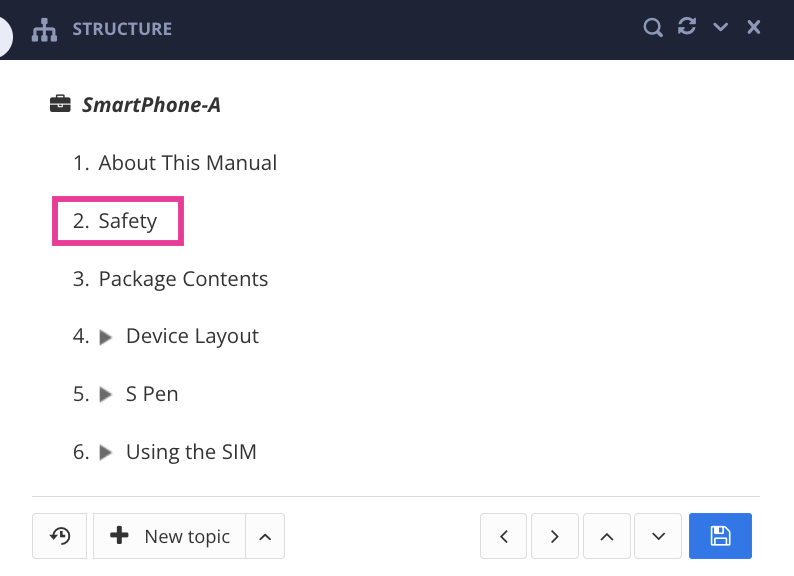
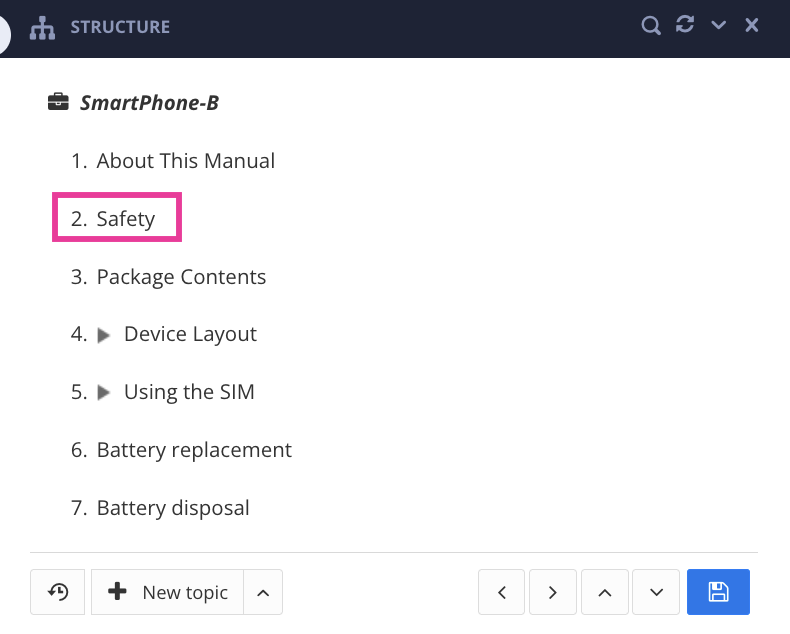
Das Topic Sicherheit wird in der Publikation sowohl für Smartphone-A als auch für Smartphone-B wiederverwendet.
Topics in Publikationen wiederverwenden:
-
Wählen Sie im Content Manager die Publikation aus.

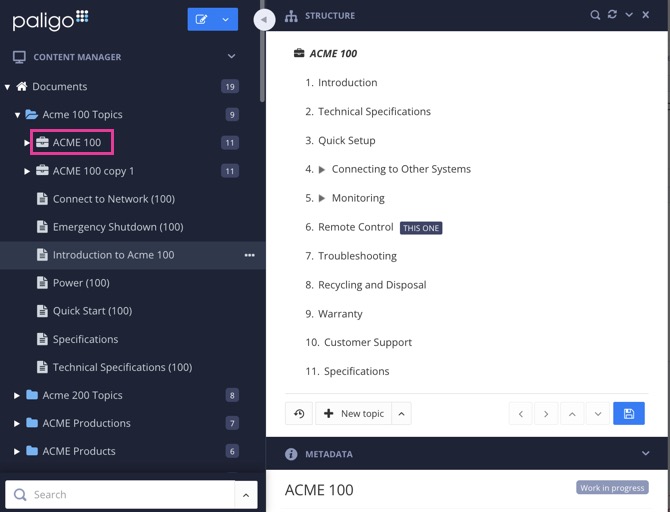
Paligo zeigt die Strukturansicht an, die drei Abschnitte umfasst: Struktur, Metadaten und Vorschau.
-
Ziehen Sie das gewünschte Topic per Drag-&-Drop in die Publikationsstruktur.
Hinzugefügte Inhalte erscheinen unten in der Publikationsstruktur.
-
Ordnen Sie die Topic-Position mit den Pfeilen neu an oder ziehen Sie sie mit dem Cursor in die Struktur.
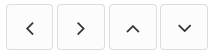
Anmerkung
Topics der obersten Ebene (1, 2, 3) in der Publikationsstruktur werden als obere Abschnitte in der PDF-Ausgabe und als separate Seiten in der HTML-Ausgabe angezeigt.
Untergeordnete Topics (1.1, 2.1, 3.1) erscheinen als Unterabschnitte in der PDF-Ausgabe. In HTML-Ausgaben können Sie steuern, ob die Unterabschnitt-Topics als separate Seiten oder als Unterabschnitte einer übergeordneten Seite erscheinen sollen, siehe Unterabschnitte mit Chunking steuern.
Informationen zur Steuerung der Verwendung von Unterabschnitten finden Sie unter Überschriften und Untertitel.
-
Wählen Sie Speichern aus, um die Änderungen an der Publikation zu bestätigen.

-
Wiederholen Sie diesen Vorgang für jede Veröffentlichung, in der das Topic wiederverwendet werden soll.